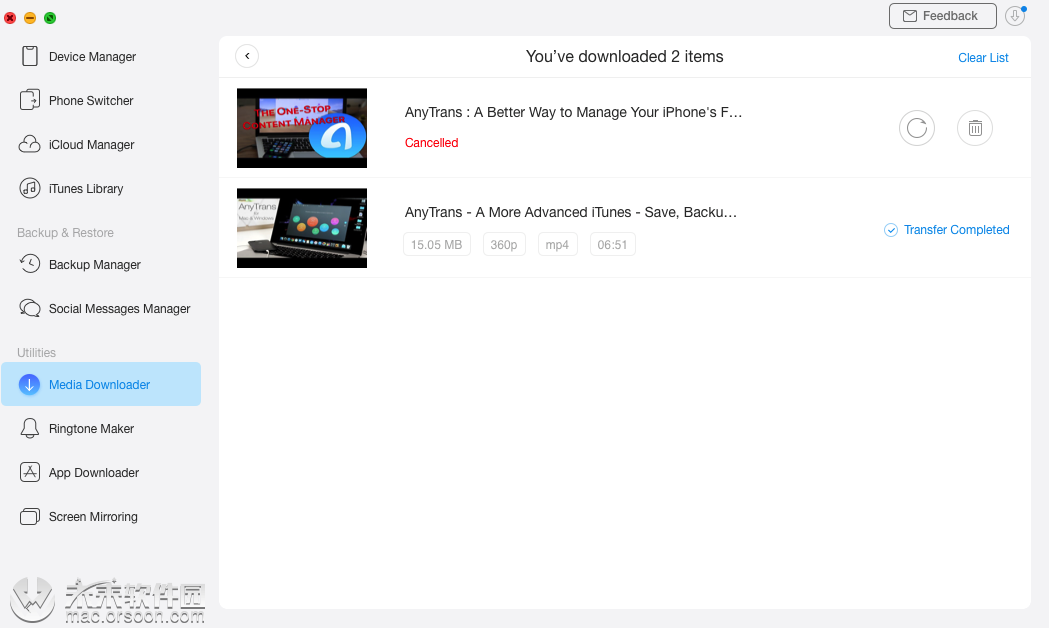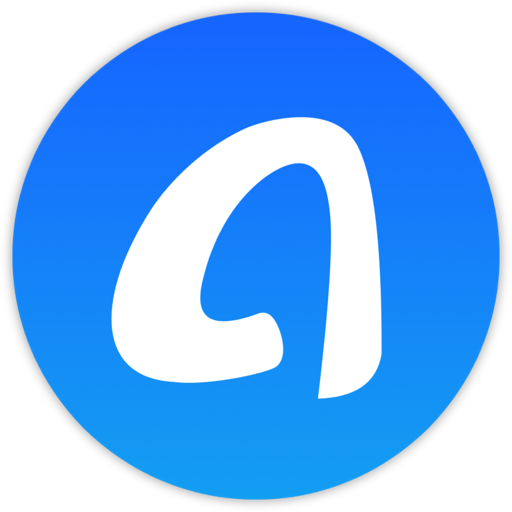无论您在家,在咖啡店还是在地铁里,观看视频或听音乐都是一件令人愉快的事情。但是从网站下载视频或将音乐直接下载到设备上是一件令人烦恼的事情。现在,AnyTrans可以帮助您将喜爱的视频或音乐直接下载到计算机或iOS设备,而无需投放广告。同时,您只需单击几下即可将计算机上下载的媒体数据传输到设备。请参考以下详细指南,以充分利用AnyTrans。
1.准备工作
执行以下操作:
- 在计算机上启动AnyTrans
- 通过USB电缆将iOS设备连接到计算机
默认情况下,AnyTrans将自动检测您的iOS设备。如果您没有将iOS设备连接到计算机或无法将其识别,您将看到下面的界面。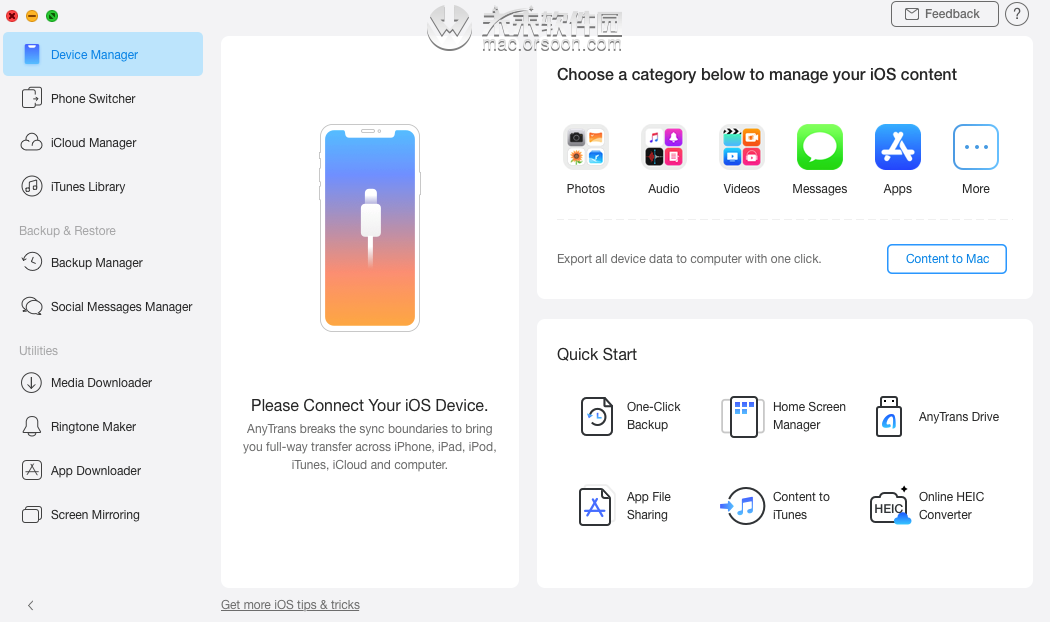
识别您的iOS设备后,将显示以下界面。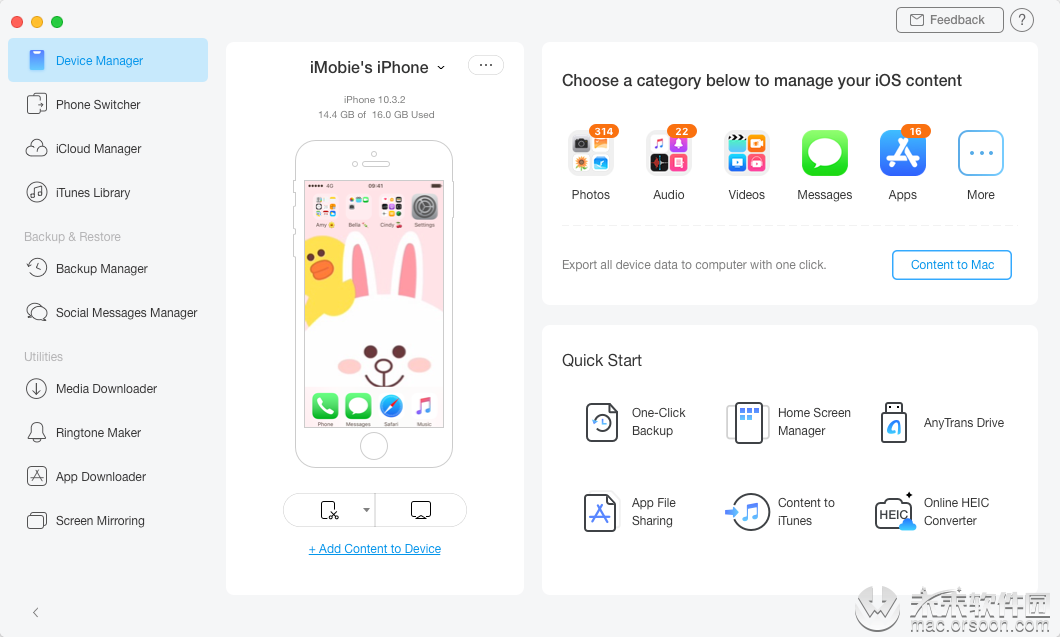
如果AnyTrans无法识别您的iOS设备,您可以尝试以下故障排除步骤来解决此问题。
2.下载。
执行以下操作:
- 点击Media Downloader***Media Downloader功能
- 复制URL或输入关键字以搜索媒体数据
- 点击⬇️按钮
单击按钮后,所有相关数据将显示如下。请复制视频或音乐的网址,或在搜索区域中输入关键字。
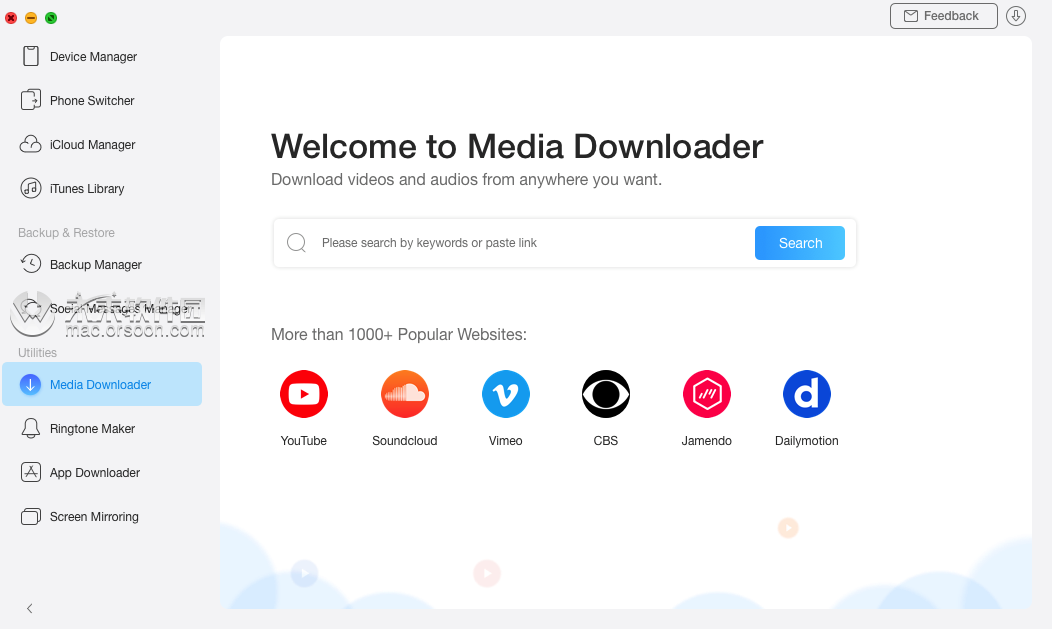
单击search按钮后,所有相关数据将显示如下。要下载数据,请单击⬇️按钮。同时,您可以选择保存视频或音乐的路径(计算机或设备)。如果您选择将下载的音乐或视频保存到设备,则在完成下载过程后,数据将直接存储在设备上。下载过程开始后,您可以单击右上角的⬇️按钮来检查下载过程并管理下载的视频或音乐。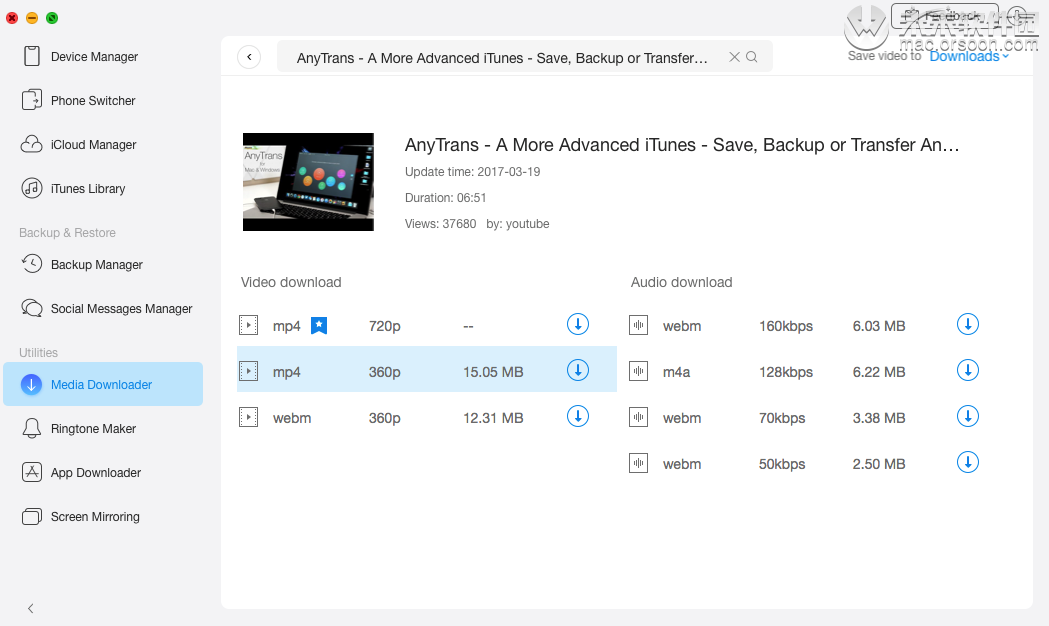
3.转让。
执行以下操作:
- 选择您要传输的下载媒体数据
- 单击发送按钮(到设备)
如果选择将下载的视频或音乐保存在计算机上,则在完成下载过程后,可以单击按钮在计算机上找到保存的路径。如果您无法下载视频或音乐,请单击刷新按钮重新下载。要删除无用的视频或音乐,请单击删除按钮。如果要删除所有下载的视频和音乐,请单击“清除列表”。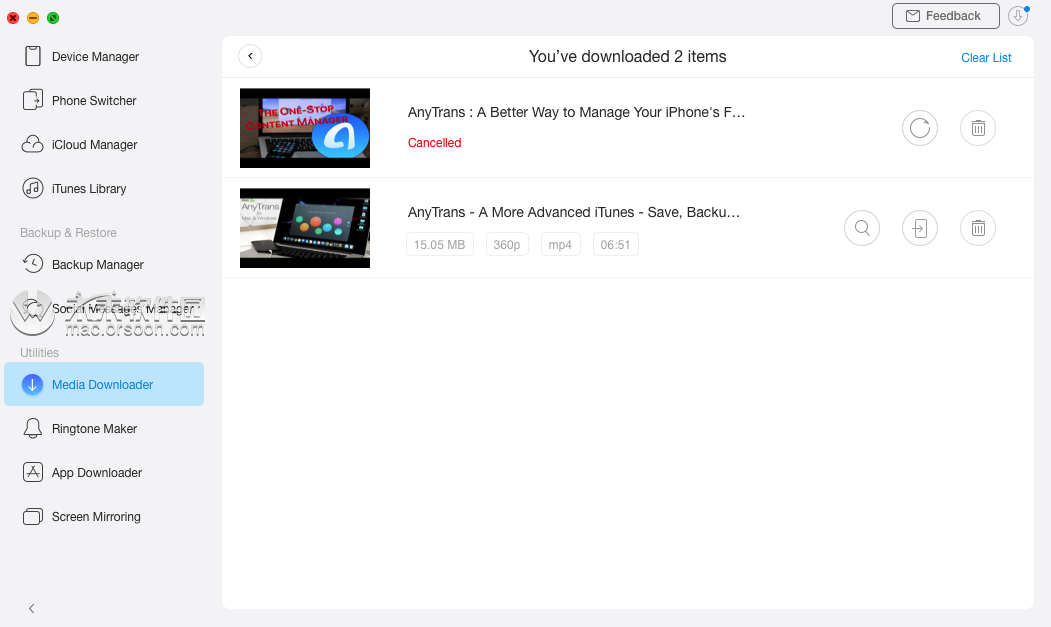
传输过程完成后,您将看到下面的界面。